La virtualizzazione dei componenti hardware viene oggi utilizzata da molte aziende con lo scopo di combinare e condividere le risorse. Ma se sino ad ora le normali applicazioni desktop non venivano contemplate tra gli elementi virtualizzabili, Altiris desidera rimarcare proprio questo punto. Secondo la società statunitense (ha sede a Lindon, a sud di Salt
Lake City), è necessario comprendere che è esattamente a questo livello che la virtualizzazione si dimostra estremamente vantaggiosa ossia laddove, nella maggior parte dei casi, il rilascio di applicazioni e aggiornamenti può causare problemi. Questo è dovuto al fatto che nemmeno le più complete verifiche preventive al rilascio possono garantire che le nuove applicazioni agiscano senza problemi.
Dall’inizio del 2006, Altiris mette a disposizione uno strumento di virtualizzazione delle applicazioni con la propria Software Virtualization Solution (SVS). Ricorrendo all’uso di SVS, le nuove applicazioni o le nuove versioni possono essere testate prima di essere installate permanentemente in un ambiente di produzione, evitando in questo modo conflitti o comunque spiacevoli situazioni che possano determinare perdite di tempo e denaro.
L’offerta modulare di Altiris è basata sul concetto di gestione globale del ciclo di vita degli asset IT denominato «IT Lifecycle Management». Le soluzioni di Altiris vengono offerte all’interno di quattro suite differenti per rispondere alle specifiche esigenze di gestione dei diversi componenti che costituiscono il patrimonio informatico di ogni singola azienda:
– Asset Management Suite (gestione degli asset attivi)
– Client & Mobile Management Suite (gestione dei client fissi e mobile),
– Server Management Suite (gestione dei server)
– Security Management Suite (gestione delle vulnerabilità).
All’interno di ciascuna suite, Altiris offre soluzioni, che sono disponibili anche singolarmente, destinate a una serie di task specifici o dei progetti mirati (soluzioni di deployment, suite per la migrazione, ecc.), integrate all’interno di suite per soddisfare tutti le esigenze. Recentemente, Altiris ha presentato anche Security Management Suite che migliora il livello di sicurezza dei sistemi automatizzando gli audit di vulnerabilità e utilizzando le migliori funzionalità di remediation.
Software Virtualization Solution (SVS) di Altiris si propone di ridurre i costi di supporto rendendo le operazioni software molto più efficienti ed offrendo, al tempo stesso, una maggiore flessibilità aziendale grazie al provisioning on demand delle applicazioni. SVS elimina i conflitti tra le applicazioni, consente di riparare immediatamente le applicazioni danneggiate e riduce significativamente i tempi di verifica per l’implementazione delle applicazioni.
Molte aziende hanno molte più applicazioni critiche di quante vorrebbero. Proprio per questo, testare, implementare e aggiornare le applicazioni in modo veloce ed efficiente e assicurare che non siano in conflitto l’una con l’altra diventa sempre più difficile: la virtualizzazione delle applicazioni consente alle realtà business di implementare applicazioni ed aggiornamenti in modo più veloce, proteggendo l’integrità e garantendo il corretto funzionamento del sistema operativo e delle altre applicazioni.
A differenza dei prodotti attualmente disponibili per la virtualizzazione dell’hardware e dei sistemi, SVS “virtualizza” il processo di installazione delle applicazioni (file e impostazioni di registro) per consentire all’applicazione di essere utilizzata senza alterare il sistema operativo e senza generare conflitti con le altre applicazioni. La soluzione consente così anche di ospitare molteplici versioni della stessa applicazione sul medesimo sistema.
SVS può essere gestito centralmente attraverso la console di Altiris per aiutare i clienti a trarre i massimi benefici offerti dalle soluzioni integrate di Altiris di IT lifecycle management. Inoltre, SVS non richiede uno strumento proprietario di gestione ed è realizzata su un’architettura flessibile per operare con altri tool di gestione del desktop.
La soluzione sviluppata e distribuita da Altiris colloca le applicazioni ed i dati all’interno di unità gestite che possono essere attivate, disattivate e reimpostate istantaneamente sulla base delle specifiche esigenze aziendali. SVS impatta quindi solo sulle modalità di installazione dei file di applicazione e delle impostazioni di registro e non su quelle di utilizzo e esecuzione, preservando la capacità di supportare le applicazioni. Le applicazioni continuano a operare normalmente e agiscono come previsto, senza influenzare le prestazioni. La virtualizzazione di un’applicazione attraverso SVS non richiede la interventi sulla configurazione dell’applicazione o l’adozione di specifiche precauzioni.
SVS permette di:
– attivare e disattivare applicazioni. Il software di Altiris permette di attivare o disattivare istantamente l’accesso da parte degli utenti ad applicazioni specifiche e dati
– ripristinare le funzionalità di applicazioni danneggiate. Grazie a SVS è possibile riportare una qualunque applicazione ad uno stato sicuramente funzionante qualora dovessero presentarsi problemi durante il suo utilizzo. Il software consente anche di programmare dei “reset periodici” delle varie applicazioni
– elimina i conflitti tra programmi. SVS assicura che ogni applicazione “virtualizzata” utilizzi una copia delle librerie DLL, file che solitamente vengono condivisi e sfruttati da diverse applicazioni installate sul sistema. In questo modo è possibile evitare completamente l’eventualità che si ingenerino conflitti tra i vari software prevenendo definitivamente il cosiddetto “DLL hell”
– semplifica il processo di migrazione da una versione all’altra. SVS fa in modo che sia possibile utilizzare contemporaneamente versioni diverse di una stessa applicazione, senza possibilità che si generino conflitti. In questo modo l’azienda può valutare attentamente se migrare o meno alla nuova versione.
Per poter usufruire dei benefici offerti da SVS, è necessario installare il “Software Virtualization Agent” sulle workstation dei vari utenti e su una macchina base.
“Software Virtualization Agent” è un’applicazione client di dimensioni ridotte (pesa meno di 150 KB) che include tutte le funzionalità necessarie per distribuire SVS come applicazione stand alone sulle varie macchine degli utenti. Per “macchina base” o “base machine” si intende una workstation non utilizzata per scopi produttivi oppure un server che ospiti preferibilmente soltanto un’installazione completa ed aggiornata di Windows, meglio ancora se appena effettuata.
“Software Virtualization Agent” include due interfacce per la sua gestione:
– SVSCMD.exe, interfaccia basata su riga di comando
– Software Virtualization Admin, interfaccia grafica (GUI)
Le applicazioni “virtualizzate” vengono gestite dalla “base machine” memorizzandole in pacchetti VSP (Virtual Software Packages). Tali pacchetti contengono tutto il necessario per eseguire le varie applicazioni (file, processi, impostazioni,…).
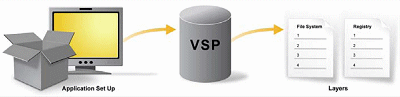
Quando si creano pacchetti VSP sulla “base machine”, SVS provvederà poi a gestirli sotto forma di “layer” – o “applicazioni virtualizzate” -. Ciascun layer si compone di un insieme di file e di impostazioni del registro di Windows necessari per il corretto funzionamento dell’applicazione che si sta “virtualizzando”.
L’amministratore di sistema può utilizzare una delle interfacce di gestione per effettuare modifiche sulle impostazioni dei vari layer.
L’esportazione dei layer verso le workstation dalle quali dovranno essere utilizzabili i vari software “virtualizzati” si concretizza comprimendo i contenuti del layer creato in un file denominato “Virtual Software Package Archive” (VSA). Il formato di compressione utilizzato è semplicemente lo ZIP: ciò significa che è possibile visualizzare il contenuto di un file VSA con un’utility quale WinZip od altri programmi freeware analoghi.
I file VSA possono essere considerati come la forma “portabile” dei pacchetti VSP. Per la distribuzione dei vari VSA, l’amministratore può decidere di impiegare Altiris Notification Server od un altro software similare. Ovviamente i file VSA possono anche essere distribuiti sulle varie workstation aziendali inviando messaggi di posta elettronica, utilizzando supporti CD od altre strategie basate sull’utilizzo della rete locale.
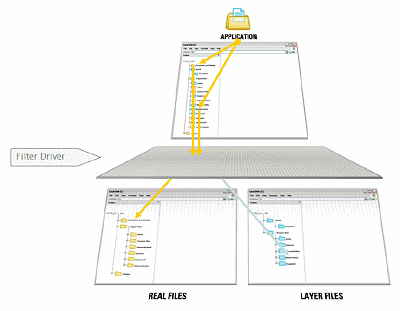
Sulle workstation è possibile usare una delle interfacce di gestione di SVS per importare le applicazioni “virtualizzate” sotto forma di pacchetti VSP.
Dal punto di vista dell’utente e del sistema operativo Windows, le “applicazioni virtualizzati” risultano indistinguibili da quelle installate nei modi convenziali. Quando un layer non è attivo, SVS utilizza tecniche identiche per nasconderne il contenuto sia all’utente che al sistema operativo.
Gestione dei layer con SVS 2.0
La buona notizia è che quindi un programma instabile non può più danneggiare in modo permanente il vostro sistema se installato all’interno dell’ambiente fornito da Altiris SVS: volete provare l’ultima versione di Internet Explorer o di Microsoft Office senza far danni? E’ sufficiente “virtualizzare” l’installazione dei due programmi con SVS: in questo modo si sarà certi che non verranno apportate modifiche allo stato del vostro sistema e che avrete comunque la possibilità di utilizzare le versioni “non virtualizzate” già eventualmente presenti.
Tutte le modifiche che un’applicazione “virtualizzata” mediante SVS effettua sul sistema vengono annotate all’interno di un layer dedicato. Il software Software Virtualization Admin – parte integrante di Altiris SVS – consente di creare, gestire ed eliminare i layer creati: ciascun layer può essere associato ad una specifica applicazione “virtualizzata”.
Software Virtualization Admin è un’applicazione tanto “spartana” quanto efficace. Si tratta di un componente davvero “ridotto all’osso” che però rappresenta la chiave di volta per operare qualunque tipo di intervento sui vari software virtualizzati con SVS. Con una scelta un pò discutibile, i layer attivi ossia tutte le applicazioni virtualizzate attualmente rese operative sul sistema in uso, sono evidenziate in grassetto mentre i layer non attivi non sono evidenziati in alcun modo.
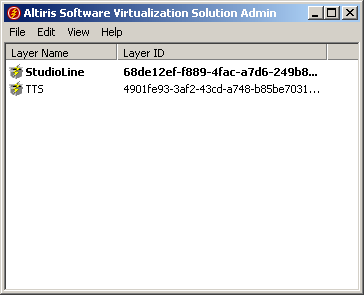
Con un clic col tasto destro del mouse su uno dei layer in elenco quindi scegliendo, dal menù contestuale che compare, la voce Layer properties, è possibile verificare il quantitativo di spazio su disco occupato dall’applicazione virtualizzata nonché il numero di file, di chiavi e valori del registro di sistema gestiti con il layer.
Il comando Edit advanced layer properties consente addirittuta, agli utenti più esperti, di avere una visione dettagliata su tutte le modifiche che una normale installazione del software avrebbe apportato al sistema e che invece possono essere abilitate o disabilitate attivando o disattivando il relativo layer di SVS.
Come precedentemente anticipato, ciascun layer può essere distributo sulle varie workstation dell’azienda esportandolo in formato VSA (tasto destro del mouse, Export layer) ed effettuando una importazione sulla macchina di destinazione (servendosi sempre di “Software Virtualization Admin” oppure dell’interfaccia basata su riga di comando SVSCMD.EXE). In alternativa la distribuzione dei layer sulle altre macchine può essere effettuata servendosi di un software come Altiris Notification Server. Sebbene SVS funzioni su sistemi utilizzati quotidianamente per le normali operazioni, Altiris raccomanda di avviare i processi di creazione di nuovi layer ed esportazione degli stessi solo su sistemi “puliti”, appena installati e configurati, con un set minimo di programmi.
La creazione di un nuovo layer si concretizza cliccando sul menù File, Create new layer… di “Software Virtualization Admin”: attivando l’opzione Install application quindi provvedendo ad indicare un nome identificativo da assegnare al layer e specificando il file d’installazione del programma che si desidera virtualizzare, SVS provvederà ad avviarne il setup ed a registrare, in un’area dedicata, tutte le modifiche che verrebbero apportate al sistema.
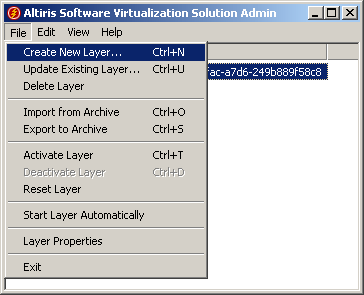
Le modalità di registrazione delle modifiche apportate al sistema sono due: Single program capture e Global capture. La prima opzione fa in modo che SVS annoti nel suo layer tutte le modifiche che, avviando nel modo tradizionale l’installazione dell’applicazione – ora virtualizzata -, sarebbero state direttamente applicate al sistema operativo dalla procedura di setup del programma e dai componenti dello stesso. La seconda opzione “cattura” le modifiche intervenute, a livello globale, sull’intero sistema fintanto che l’utente non clicca manualmente sull’icona di SVS, visualizzata nella traybar di Windows, per interrompere la procedura di registrazione.
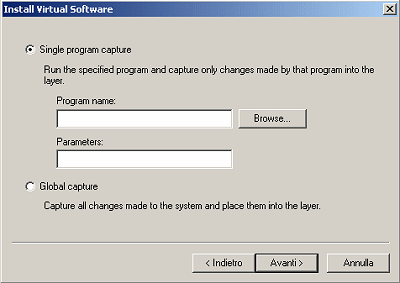
Tenete presente che, per come SVS colloquia con Windows a livello API, alcuni software di sicurezza (in particolare programmi anti-rootkit) potrebbero allarmarvi circa la presenza, sul vostro sistema, di numerosi componenti sospetti legati al tool di Altiris: la temporanea disattivazione di tutti i layer gestisti da SVS dovrebbe permettervi di limitare l’analisi al solo sistema reale evitando “falsi positivi”.
SVS è una delle applicazioni più interessanti ed intelligenti mai provate sinora. Si tratta di una soluzione particolarmente semplice da utilizzare che si rivela di grande utilità in ambiente business. Il software, infatti, offre la possibilità di testare applicazioni senza che queste possano danneggiare il sistema operativo. Non solo. SVS consente di eseguire, sullo stesso sistema, più versioni di un unico prodotto – cosa sinora assolutamente impossibile – e di distribuire le applicazioni “virtualizzate” all’interno della rete aziendale mediante appositi file in formato VSA.
Rispetto a soluzioni come VMware Workstation, che consentono di creare e gestire intere macchine virtuali, SVS agisce virtualizzando singole applicazioni desktop utilizzando come sistema operativo “ospite” quello su cui si lavora abitualmente.
Una versione di prova di Software Virtualization Solution (SVS) può essere scaricata facendo riferimento a questa pagina. Oggi il prodotto, dopo l’acquisizione di Altiris da parte di Symantec, si chiama Endpoint Virtualization Suite.
La versione “Personal” di SVS (distribuita da parte di Altiris a titolo completamente gratuito e senza limitazioni), è prelevabile cliccando qui (3,4 MB circa). Al termine del download è possibile avviare l’installazione di SVS Personal facendo doppio clic sul file Software_Virtualization_Agent.exe presente nell’archivio compresso SVS_21_Personal.zip, quindi digitare il codice di licenza ottenibile cliccando sul pulsante Get it free. Il proprio numero di licenza sarà contenuto nel file Altiris_SVS_Personal_License.zip, successivamente proposto peri il download.
Nella finestra successiva ci si assicuri di spuntare la casella Software Virtualization Admin Tool: in questo modo verrà installata anche l’interfaccia grafica per la gestione dei layer creati.
/https://www.ilsoftware.it/app/uploads/2023/05/img_3029-1.jpg)
/https://www.ilsoftware.it/app/uploads/2025/04/windows-11-funzionalita-rimosse.jpg)
/https://www.ilsoftware.it/app/uploads/2025/04/wp_drafter_476261.jpg)
/https://www.ilsoftware.it/app/uploads/2025/04/inetpub-giunzione-rischio-sicurezza.jpg)
/https://www.ilsoftware.it/app/uploads/2025/04/recall-windows-11-seconda-versione.jpg)